Ações das caixas de mensagem
Pode utilizar as caixas de mensagens nos seus fluxos de ambiente de trabalho para interagir com os utilizadores, pedir entradas e fornecer uma saída.
Para apresentar uma mensagem ao utilizador enquanto o fluxo é executado, utilize a ação Apresentar mensagem. Tem de especificar o título da caixa de mensagem, o respetivo conteúdo, o ícone e os botões na caixa a ser apresentada. Além disso, pode definir um botão predefinido para ser pré-selecionado, bem como para indicar se a caixa de mensagem deve estar sempre por cima de todas as outras janelas no seu computador e se a caixa de mensagem deve ser fechada automaticamente após um certo período de tempo.
Este exemplo apresenta uma caixa de mensagem que informa o utilizador que a análise foi concluída e pergunta se pretende analisar outro ficheiro. A caixa de mensagem apresenta um ícone de pergunta e está sempre por cima das outras janelas. A variável ButtonPressed armazenará a seleção do utilizador.
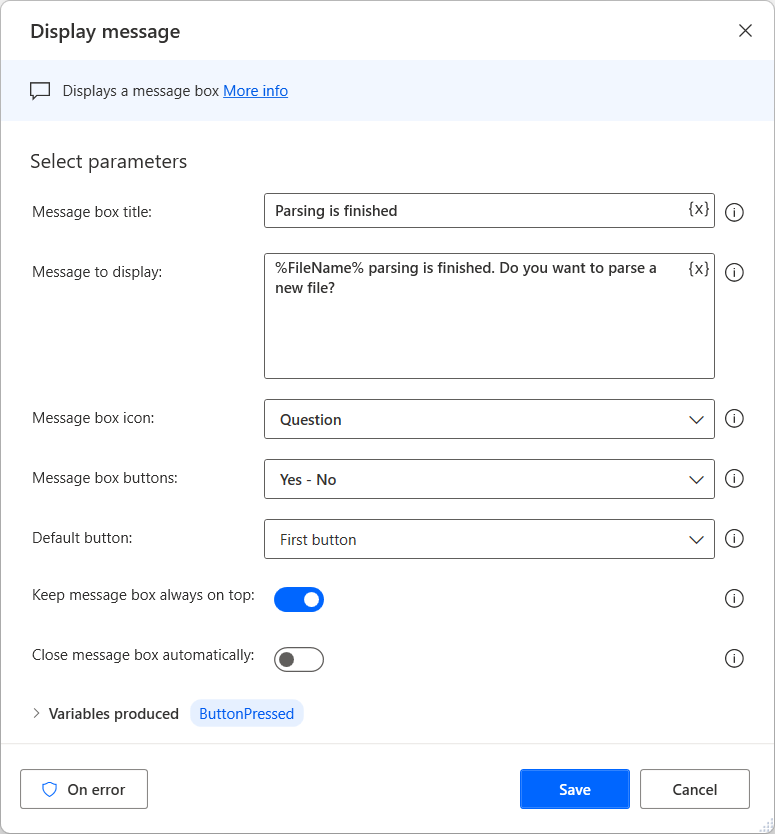
A caixa de mensagem criada deverá agora ser semelhante ao exemplo seguinte:
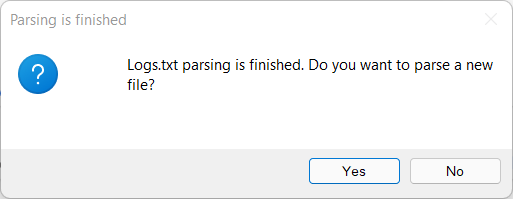
Além disso, pode criar um formulário personalizado para apresentar uma mensagem como parte do seu fluxo com a utilização da ação Apresentar formulário personalizado. Um formulário personalizado aceita vários elementos e pode criar um formulário personalizado que contenha vários tipos de entrada e botões. Mais informações: Criar formulários personalizados.
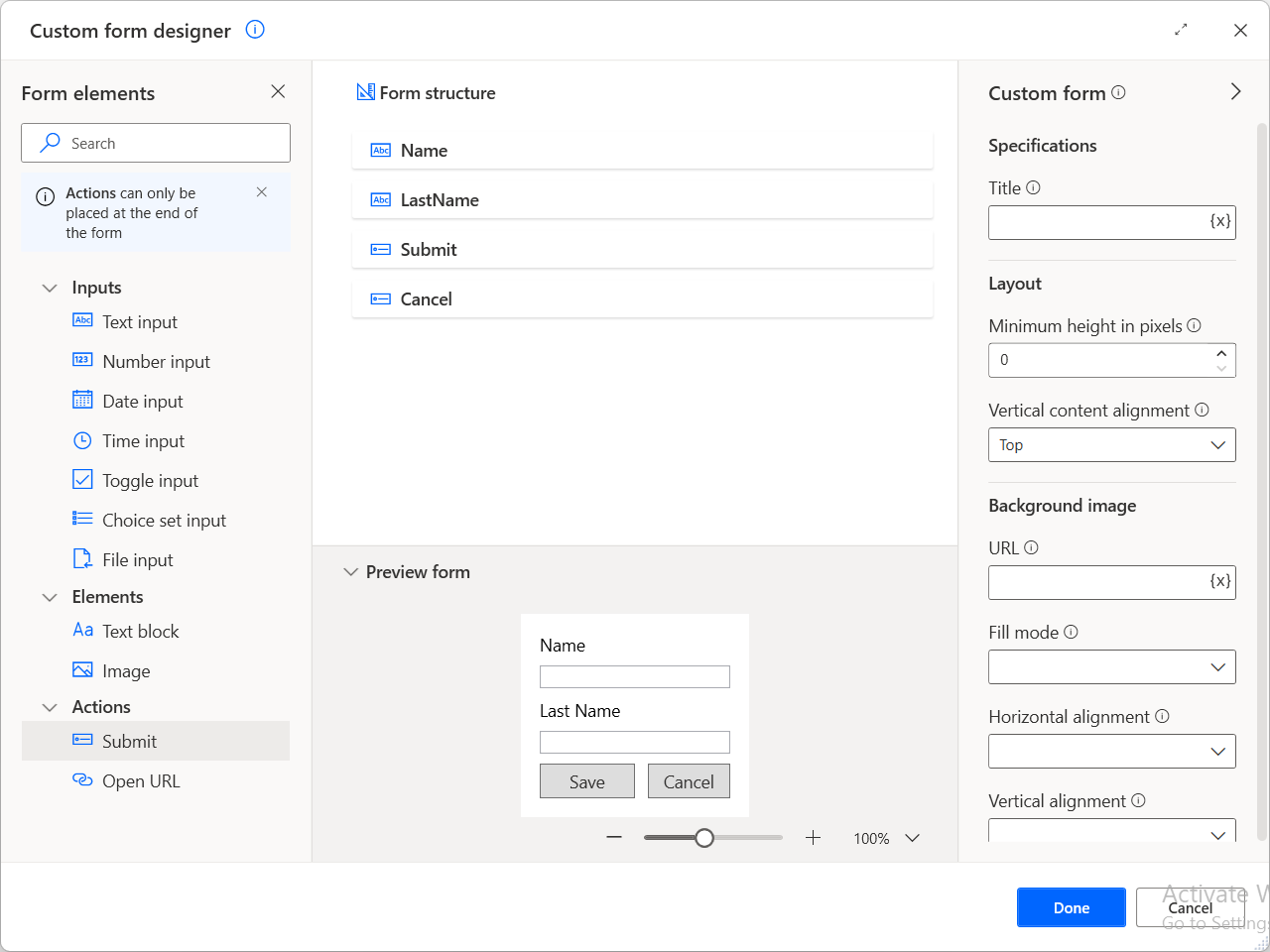
Para pedir dados de entrada através de um diálogo, implemente a ação Apresentar diálogo de entrada. Esta ação requer um título para o diálogo e uma mensagem como um pedido para o utilizador. Opcionalmente, pode definir um valor predefinido e um tipo de entrada (linha única, multilinha ou palavra-passe).
Utilize a ação Apresentar diálogo de seleção de ficheiro para pedir aos utilizadores que procurem um ficheiro. O exemplo seguinte pede-lhe que selecione um ficheiro de imagem. A variável especifica a pasta inicial e o filtro de ficheiro limita as seleções disponíveis para extensões de ficheiros específicas.
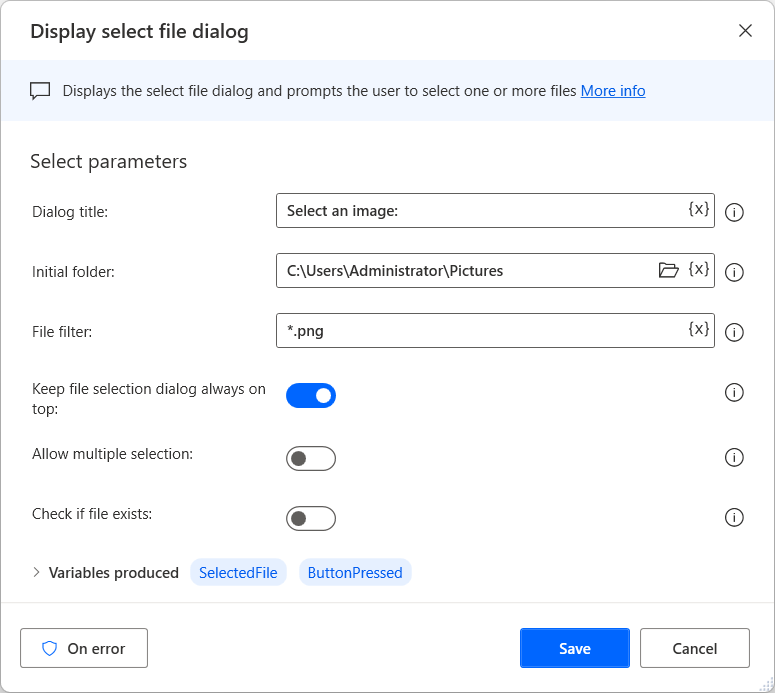
O diálogo de ficheiro criado deverá agora ser semelhante ao exemplo seguinte. Pode ver o filtro especificado no canto inferior direito do diálogo.
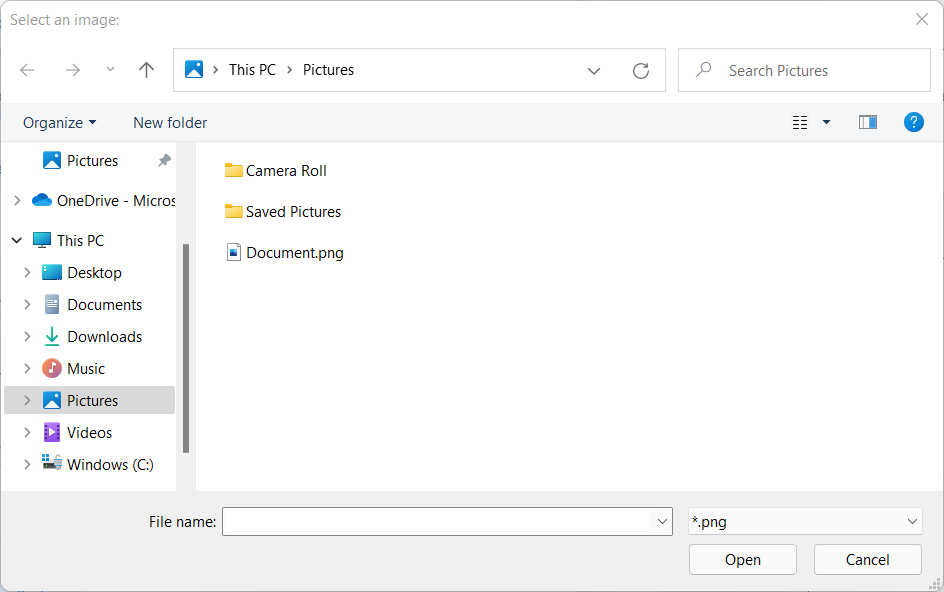
Apresentar mensagem
Apresenta uma caixa de mensagens.
Parâmetros de entrada
| Argumento | Opcional | Aceita | Valor Predefinido | Descrição |
|---|---|---|---|---|
| Message box title | Sim | Valor de texto | O texto a utilizar como título da caixa de mensagens | |
| Message to display | Sim | Valor de texto | O texto a apresentar como a mensagem atual | |
| Message box icon | N/D | Nenhuma, informação, pergunta, aviso, erro | Nenhuma | O ícone a apresentar com a caixa de mensagens |
| Message box buttons | N/D | OK, OK - Cancelar, Sim - Não, Sim - Não - Cancelar, Abortar - Repetir - Ignorar, Repetir - Cancelar | OK | Os botões a apresentar na caixa de mensagens |
| Default button | N/D | Primeiro botão, segundo botão, terceiro botão | Primeiro botão | O botão a realçar por predefinição. Se o utilizador premir Enter, este botão será premido |
| Manter caixa de mensagens sempre visível | N/D | Valor booleano | Falso | Especifique se a caixa de mensagens deve permanecer sempre sobre todas as outras janelas |
| Close message box automatically | N/D | Valor booleano | Falso | Especificar se a caixa de mensagens se fecha automaticamente após um tempo predefinido, como se o botão predefinido fosse premido. Caso contrário, o fluxo aguardará até um botão ser premido pelo utilizador |
| Timeout | Sim | Valor numérico | 3 | Os segundos para colocar em pausa a automatização ao esperar por uma entrada antes de continuar automaticamente |
Variáveis produzidas
| Argumento | Tipo | Descrição |
|---|---|---|
| ButtonPressed | Valor de texto | O texto do botão premido |
Nota
O valor da variável ButtonPressed está sempre em inglês, independentemente das definições de região atuais no Power Automate para computadores.
Exceções
| Exceção | Descrição |
|---|---|
| Falha ao apresentar caixa de mensagens | Indica um problema ao apresentar o diálogo de mensagem |
| Não é possível apresentar a caixa de mensagem no modo não interativo | Indica um problema ao apresentar o diálogo de mensagem no modo não interativo |
Apresentar diálogo de entrada
Apresenta uma caixa de diálogo que pede ao utilizador para introduzir texto.
Parâmetros de entrada
| Argumento | Opcional | Aceita | Valor Predefinido | Descrição |
|---|---|---|---|---|
| Input dialog title | Sim | Valor de texto | O título do diálogo | |
| Input dialog message | Sim | Valor de texto | A mensagem do diálogo | |
| Valor predefinido | Sim | Valor de texto | Especifique o texto a apresentar por predefinição. Se o utilizador quiser alterar este texto, pode digitar por cima dele. Caso contrário, o texto predefinido será usado | |
| Input type | N/D | Linha única, Palavra-passe, Multilinha | Linha única | O formato do texto de entrada. Escolha Linha única - palavra-passe para ocultar o texto ou Multilinha para que uma caixa de apresentação maior torne visível mais do que uma linha de texto |
| Keep input dialog always on top | N/D | Valor booleano | Falso | Especifique se o diálogo de entrada deve permanecer sempre sobre todas as outras janelas |
Variáveis produzidas
| Argumento | Tipo | Descrição |
|---|---|---|
| UserInput | Valor de texto | O texto introduzido pelo utilizador ou o texto predefinido |
| ButtonPressed | Valor de texto | O texto do botão premido. O utilizador receberá automaticamente as opções OK ou Cancelar |
Nota
O valor da variável ButtonPressed está sempre em inglês, independentemente das definições de região atuais no Power Automate para computadores.
Exceções
| Exceção | Descrição |
|---|---|
| Falha ao apresentar diálogo de entrada | Indica um problema ao apresentar o diálogo de entrada |
| Não é possível apresentar o diálogo de entrada no modo não interativo | Indica um problema ao apresentar o diálogo de entrada no modo não interativo |
Apresentar diálogo de seleção de data
Apresenta uma caixa de diálogo que pede ao utilizador para introduzir uma data ou um intervalo de datas.
Parâmetros de entrada
| Argumento | Opcional | Aceita | Valor Predefinido | Descrição |
|---|---|---|---|---|
| Dialog title | Sim | Valor de texto | O título do diálogo | |
| Dialog message | Sim | Valor de texto | A mensagem do diálogo | |
| Dialog type | N/A | Data única, intervalo de datas (duas Datas) | Data única | Indica se o utilizador irá introduzir uma data ou duas datas como pontos finais de um intervalo de datas |
| Prompt for | N/D | Apenas Data, Data e hora | Apenas data | Especifique se o utilizador irá introduzir apenas a data ou a data e a hora |
| Valor predefinido | Sim | Datetime | O valor predefinido da data | |
| Valor predefinido da segunda data | Sim | Datetime | O valor predefinido da data de fim de um intervalo | |
| Keep date selection dialog always on top | N/D | Valor booleano | Falso | Especifique se o diálogo de seleção de data deve permanecer sempre sobre todas as outras janelas |
Variáveis produzidas
| Argumento | Tipo | Descrição |
|---|---|---|
| SelectedDate | Datetime | A data introduzida pelo utilizador ou a data predefinida |
| SecondSelectedDate | Datetime | A segunda data introduzida pelo utilizador ou a data predefinida |
| ButtonPressed | Valor de texto | O texto do botão premido pelo utilizador. O utilizador receberá automaticamente as opções OK ou Cancelar |
Nota
O valor da variável ButtonPressed está sempre em inglês, independentemente das definições de região atuais no Power Automate para computadores.
Exceções
| Exceção | Descrição |
|---|---|
| Falha ao apresentar diálogo de seleção de data | Indica um problema ao apresentar o diálogo de seleção de data |
| Não é possível apresentar o diálogo de seleção de data no modo não interativo | Indica um problema ao apresentar o diálogo de entrada no modo não interativo |
Apresentar diálogo de seleção a partir de lista
Apresenta uma caixa de diálogo com opções que permitem que o utilizador selecione a partir de uma lista.
Parâmetros de entrada
| Argumento | Opcional | Aceita | Valor Predefinido | Descrição |
|---|---|---|---|---|
| Dialog title | Sim | Valor de texto | O título do diálogo | |
| Dialog message | Sim | Valor de texto | A mensagem do diálogo | |
| List to choose from | Não | Valor geral | A lista a apresentar como menu pendente a partir do qual o utilizador poderá escolher | |
| Keep select dialog always on top | N/D | Valor booleano | Falso | Especifique se o diálogo de seleção deve permanecer sempre sobre todas as outras janelas |
| Limit to list | N/D | Valor booleano | Verdadeiro | Se pretende permitir que o utilizador introduza uma resposta própria, não incluída na lista apresentada |
| Allow empty selection | N/D | Valor booleano | Falso | Permitir que o utilizador não selecione nada, criando uma saída de item selecionado vazia |
| Permitir seleções múltiplas | N/A | Valor booleano | Falso | Permitir ao utilizador selecionar mais do que uma opção. O item selecionado e as variáveis de índice selecionadas irão conter uma lista de itens |
| Preselect items starting with a + sign | N/D | Valor booleano | Falso | Especifique se os itens com o prefixo "+" aparecerão automaticamente pré-selecionados |
Variáveis produzidas
| Argumento | Tipo | Descrição |
|---|---|---|
| SelectedItem | Valor de texto | O item selecionado na lista como texto |
| SelectedItems | Lista de valores de Texto | Os itens selecionados na lista como uma lista de texto |
| SelectedIndex | Valor numérico | O número de índice do item selecionado na lista. Pode utilizar o número de item, em vez de utilizar o texto completo à sua escolha |
| SelectedIndexes | Lista de valores Numéricos | O número de índice dos itens selecionados na lista. Este parâmetro permite-lhe utilizar o número do item, em vez do texto completo à sua escolha |
| ButtonPressed | Valor de texto | O nome do botão premido pelo utilizador (OK ou Cancelar) |
Nota
O valor da variável ButtonPressed está sempre em inglês, independentemente das definições de região atuais no Power Automate para computadores.
Exceções
| Exceção | Descrição |
|---|---|
| Falha ao apresentar diálogo de seleção | Indica um problema ao apresentar o diálogo de seleção |
| Não é possível apresentar o diálogo de seleção no modo não interativo | Indica um problema ao apresentar o diálogo de entrada no modo não interativo |
Apresentar diálogo de seleção de ficheiro
Apresenta o diálogo de seleção de ficheiro e pede ao utilizador para selecionar um ou mais ficheiros.
Parâmetros de entrada
| Argumento | Opcional | Aceita | Valor Predefinido | Descrição |
|---|---|---|---|---|
| Dialog title | Sim | Valor de texto | O título do diálogo | |
| Initial folder | Sim | Pasta | A pasta inicial a abrir ao procurar um ficheiro. Esta pasta é onde a ação de diálogo Selecionar ficheiro iniciará o utilizador à procura dos ficheiros | |
| Filtro de ficheiro | Sim | Valor de texto | Um filtro para limitar os ficheiros recuperados. Este parâmetro permite a utilização de carateres universais, como ".txt" ou "document?.doc" (sem as aspas). Para permitir que o utilizador escolha a partir de vários filtros de ficheiros, separe as opções com ponto e vírgula; por exemplo: ".txt;*.exe" | |
| Keep file selection dialog always on top | N/D | Valor booleano | Falso | Indica se o diálogo de seleção de ficheiro deve permanecer sempre sobre todas as outras janelas |
| Permitir seleções múltiplas | N/A | Valor booleano | Falso | Indica se o utilizador poderá ou não selecionar mais do que um ficheiro |
| Check if file exists | N/D | Valor booleano | Falso | Indica se só serão aceites ficheiros já existentes |
Variáveis produzidas
| Argumento | Tipo | Descrição |
|---|---|---|
| SelectedFile | Ficheiro | O ficheiro que será selecionado através do diálogo |
| SelectedFiles | Lista de Ficheiros | Os ficheiros selecionados |
| ButtonPressed | Valor de texto | O texto do botão premido. O utilizador receberá automaticamente as opções Abrir ou Cancelar |
Nota
O valor da variável ButtonPressed está sempre em inglês, independentemente das definições de região atuais no Power Automate para computadores.
Exceções
| Exceção | Descrição |
|---|---|
| Falha ao apresentar diálogo de seleção de ficheiro | Indica um problema ao apresentar o diálogo de seleção de ficheiro |
| Não é possível apresentar o diálogo de seleção de ficheiro no modo não interativo | Indica um problema ao apresentar o diálogo de entrada no modo não interativo |
Apresentar diálogo de seleção de pasta
Apresenta o diálogo de seleção de pasta e pede ao utilizador para selecionar uma pasta.
Parâmetros de entrada
| Argumento | Opcional | Aceita | Valor Predefinido | Descrição |
|---|---|---|---|---|
| Descrição do diálogo | Sim | Valor de texto | A descrição do diálogo de seleção de pasta. Por exemplo, "Selecione a pasta para onde pretende copiar os ficheiros" | |
| Initial folder | Sim | Pasta | A pasta inicial a abrir. Esta pasta será a pasta predefinida, a menos que o utilizador escolha uma nova | |
| Keep folder selection dialog always on top | N/D | Valor booleano | Falso | Indica se o diálogo de seleção de pasta deve permanecer sempre sobre todas as outras janelas |
Variáveis produzidas
| Argumento | Tipo | Descrição |
|---|---|---|
| SelectedFolder | Pasta | A pasta selecionada |
| ButtonPressed | Valor de texto | O texto do botão premido. O utilizador receberá automaticamente as opções OK ou Cancelar |
Nota
O valor da variável ButtonPressed está sempre em inglês, independentemente das definições de região atuais no Power Automate para computadores.
Exceções
| Exceção | Descrição |
|---|---|
| Falha ao apresentar diálogo de seleção de pasta | Indica um problema ao apresentar o diálogo de seleção de pasta |
| Não é possível apresentar o diálogo de seleção de pasta no modo não interativo | Indica um problema ao apresentar o diálogo de entrada no modo não interativo |
Apresentar formulário personalizado
Apresentar um formulário personalizado que pode incluir vários tipos de elementos, como entradas de texto, números, ficheiros, etc.
Parâmetros de entrada
Os parâmetros de entrada são configurados através do estruturador de formulários personalizado.
Variáveis produzidas
| Argumento | Tipo | Descrição |
|---|---|---|
| CustomFormData | Objeto personalizado | Um objeto personalizado que contém a entrada do utilizador |
| ButtonPressed | Valor de texto | O ID do botão premido |
Nota
O valor da variável ButtonPressed está sempre em inglês, independentemente das definições de região atuais no Power Automate para computadores.
Exceções
| Exceção | Descrição |
|---|---|
| Falha ao apresentar o formulário personalizado | Indica um problema ao apresentar o formulário personalizado |